Comment organiser toutes ces conversations ?
IBM Verse ajoute un style de conversation graphique aux messages qui vous permet de classer et de consulter facilement votre courrier dans votre boîte de réception.

Vous pouvez cliquer sur la commande pour désactiver les messages de conversations. Dans ce cas, l'icône change comme suit :

Lorsque les messages de conversations sont activés, les conversations contenant des messages non lus sont mises en gras, tandis que celles comportant des messages à priorité élevée sont repérées par une icône en forme de point d'exclamation rouge afin de les identifier plus facilement. Les messages que vous avez précédemment envoyés portent la mention ENVOYE.
Pour ouvrir une conversation, cliquez simplement dessus dans la vue des messages. Le message le plus récent de la conversation s'affiche en premier, les messages plus anciens apparaissant en dessous, au format condensé : seul un en-tête est affiché par message, qui comporte l'expéditeur, la date d'envoi et les premières lignes du message. Vous pouvez développer ces messages en cliquant sur l'icône en regard de l'en-tête.
En haut de chaque conversation se trouve un en-tête qui affiche l'objet de la conversation, les noms des expéditeurs d'origine, ainsi que le nombre de messages non lus dans la conversation, le cas échéant.
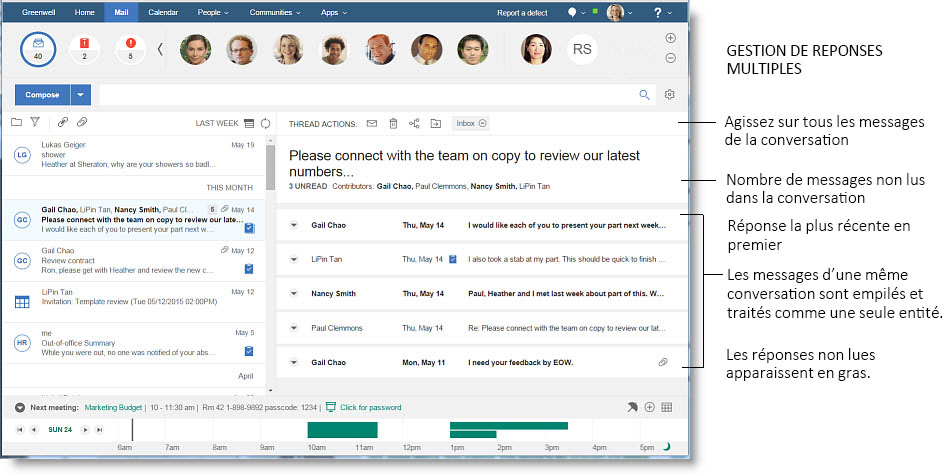
-
Marquer tout comme non lu/lu
-
Tout placer dans la corbeille
-
Déplacer tout vers un dossier
-
Retirer du dossier
-
Vue hiérarchique
Vous pouvez aussi exécuter toutes les fonctions de messagerie habituelles, message par message, au sein de la conversation (répondre, transférer, marquer comme Action requise ou comme Réponse attendue, afficher les informations relatives aux personnes auxquelles s'adresse le message, etc.) soit en ouvrant le message, soit en survolant son en-tête avec la souris dans la liste des messages.
Vous pouvez supprimer des messages individuels appartenant à une conversation, mais ils seront déplacés dans la corbeille et ne s'afficheront plus dans la conversation. Si vous voulez retirer un message de votre boîte de réception tout en le conservant dans la conversation, utilisez plutôt le bouton Retirer de la boîte de réception. Ce message sera sorti de votre boîte de réception, mais vous pourrez toujours y accéder à partir du dossier Tous les documents et il continuera à s'afficher dans la vue des conversations.